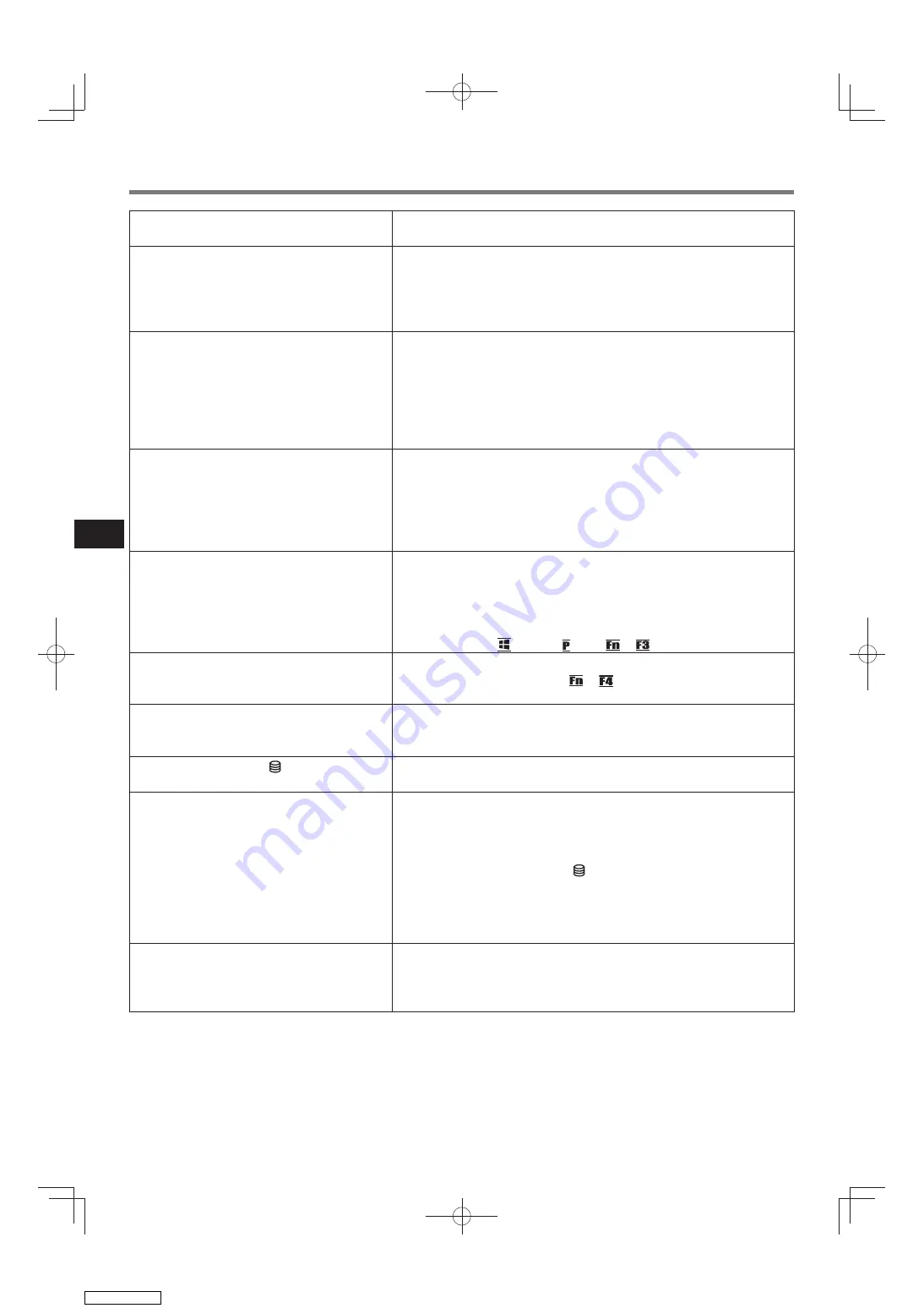
30
An die USB 3.0-Ports angeschlossene
Geräte funktionieren nicht
Prüfen Sie, ob das Netzteil an den Netzeingang des Portre-
●
plikators angeschlossen ist.
Das Gerät lässt sich einschalten, aber
Windows startet nicht wie gewohnt
Trennen Sie Peripheriegeräte wie z. B. USB-Speicher. Wenn
●
Windows nach dem Trennen der Peripheriegeräte normal
starten kann, liegt das Problem möglicherweise bei den
Peripheriegeräten. Wenn Sie sich an den Hersteller dieser
Geräte.
Der Computer wacht nicht mehr aus
dem Modus energie sparen oder Ruhe-
zustand
Betätigen Sie in den folgenden Fällen den Ein/Aus-Schalter,
●
um das Gerät einzuschalten. Bitte beachten Sie, dass nicht
gespeicherte Daten verloren gehen.
Das Netzteil wurde im
•
Modus energie sparen getrennt.
Peripheriegeräte wurden angeschlossen/getrennt.
•
Der Ein/Aus-Schalter wurde 4 Sekunden oder länger betä-
•
tigt, und Windows wurde zwangsweise beendet.
Der Computer schaltet sich nicht ab
(Windows fährt nicht herunter)
Falls ein Peripheriegerät angeschlossen ist, trennen Sie es
●
und führen Sie dann den Ausschaltvorgang durch. Wenn es
möglich ist, die Abschaltung nach dem Trennen des Peri-
pheriegeräts durchzuführen, liegt möglicherweise ein Pro-
blem mit dem Peripheriegerät vor. Wenden Sie sich an den
Hersteller des Geräts.
Es wird nichts angezeigt, oder die Anzei-
ge auf dem externen Display am HDMI-
Anschluss ist fehlerhaft.
Das HDMI-kompatible Display unterstützt die HDMI-Verbin-
●
dung am Computer nicht.
Wenn das HDMI-kompatible Display die HDMI-Verbindung
am Computer nicht unterstützt, kann das Bild verschwom-
men erscheinen, oder das Ausgabeziel lässt sich nicht durch
Drücken von -Taste+ oder + wechseln.
Die Audioausgabe vom HDMI-kompatib-
len Display lässt sich nicht einschalten/
ausschalten
Die Audioausgabe vom HDMI-kompatiblen Display lässt sich
●
nicht durch Drücken von + am Computer einschalten/
ausschalten.
Das Notebook erkennt das Laufwerk
nicht
Führen Sie einen Neustart des Computers durch.
●
Schalten Sie den Computer, aus dann entfernen und verbin-
●
den Sie den Computer wieder.
Die Laufwerkanzeige euchtet nicht auf
Ist die Disc korrekt in das Laufwerkfach eingelegt?
●
(
Seite 27)
Eine Disc kann nicht abgespielt oder
gelesen werden
Ist die Disc verbogen, zerkratzt oder schmutzig?
●
Möglicherweise tritt ein Fehler auf, wenn die Lade geschlos-
●
sen oder der Betrieb nach Energie sparen/Ruhezustand wieder
aufgenommen wurde und auf das Laufwerk zugegriffen wird,
bevor die Laufwerkanzeige rlischt. Außerdem kann ein Fehler
ebenfalls auftreten, wenn die Anwendungssoftware das Laufwerk
automatisch zu verwenden sucht. Nehmen Sie in diesem Fall die
Disc heraus, legen Sie sie dann wieder ein, und versuchen Sie,
den Betriebsvorgang erneut durchzuführen. (
Seite 27)
„Roxio Creator LJB“ funktionieren nicht
richtig
Ist ein anderes Schreibsoftwareprogramm als „Roxio Crea-
●
tor LJB“ installiert?
Deinstallieren Sie das andere Schreibsoftwareprogramm als
„Roxio Creator LJB“.
Störungsbehebung
Downloaded from















































